Al igual que la mayoría de las cosas en el mundo de Internet, organizar eventos también puede ser muy complicado. Hay un montón de cosas que uno necesita pensar y manejar al mismo tiempo.

Y para asegurarse de que ninguna de las cosas va mal se necesita un potente plugin de herramientas que funcione para ambos. Le ayuda con sus necesidades para que nada salga mal, lo que resulta en que el cliente pierda su confianza en usted.
Permítanos presentarle a WP Event Manager, que es uno de esos plugins. Este es un tutorial completo paso a paso para que usted pueda utilizar el plugin.
Gerente de Eventos de WP
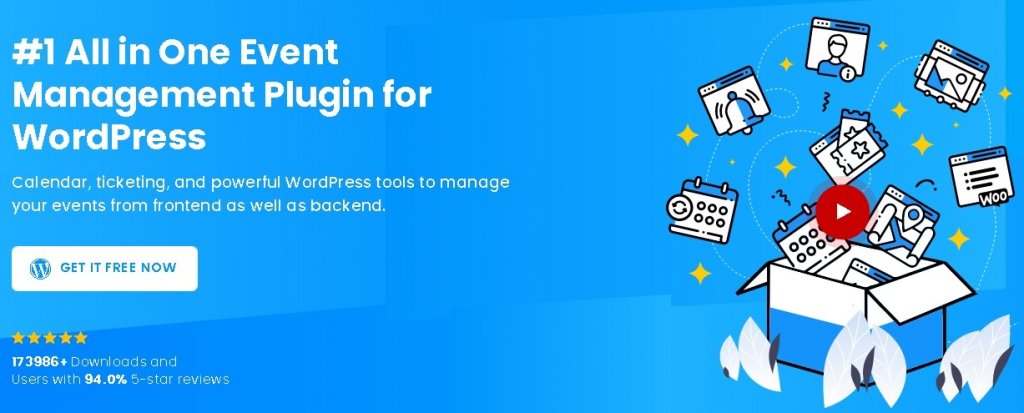
Wp Event Manager es un plugin completo de gestión de eventos equipado con grandes características y complementos para ampliar la funcionalidad del plugin.
Es uno de los plugins de gestión de eventos más confiables. Incluso con un gran número de características, se las arregla para permanecer ligero y fácil en su sitio web. Además, es bastante fácil de usar y no necesita ningún conocimiento previo de codificación y trabaja para los novatos también.
El plugin funciona bien con casi todos los temas y plugins por ahí, como WooCommerce, Google Analytics y así sucesivamente. Te facilita la venta de entradas y la lista de tus eventos. El plugin tiene una versión Gratis y una versión Prima.
Cómo configurar WP Event Manager
Como siempre, el primer paso es instalar y activar el plugin Gerente de Eventos de WP en su WordPress.
Create Amazing Websites
Con el mejor generador de páginas gratuito Elementor
Empezar ahoraA continuación, debe actualizar la base de datos haciendo clic en el enlace Actualizar ahora.
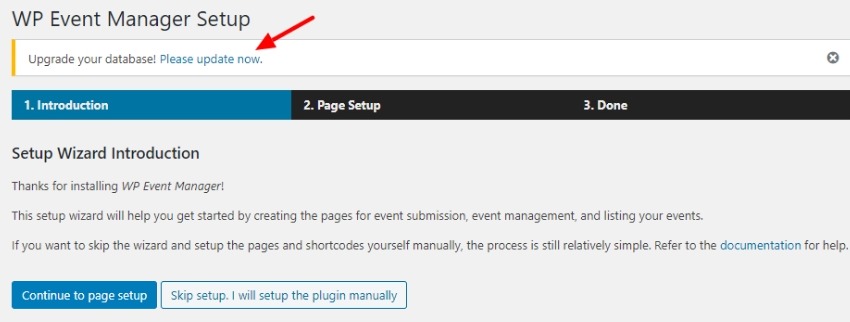
Pulse el botón Actualizar para iniciar la actualización de la base de datos.
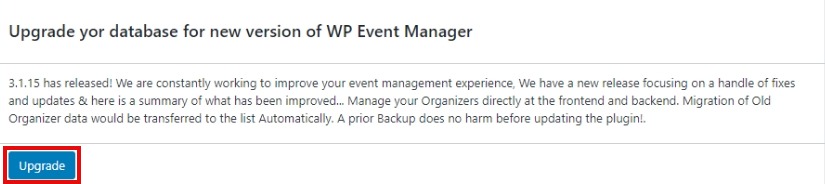
Aparecerá un mensaje en la pantalla cuando haya actualizado correctamente la base de datos.
A continuación, puede seguir adelante para agregar y editar su primer evento.
Cómo agregar y editar eventos
Ve a tu panel de WordPress y encuentra la opción Administrador de eventos.
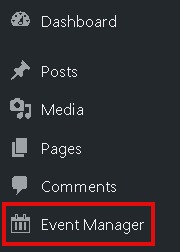
Le llevará a la página de administración de eventos. Pulse el botón Agregar nuevo en la parte superior de la página.
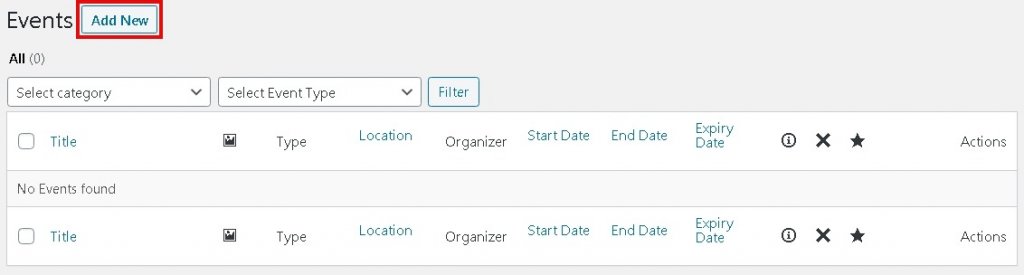
Se le dirigirá a la página del Editor de WP Event Manager, donde puede agregar o editar los detalles de su evento.
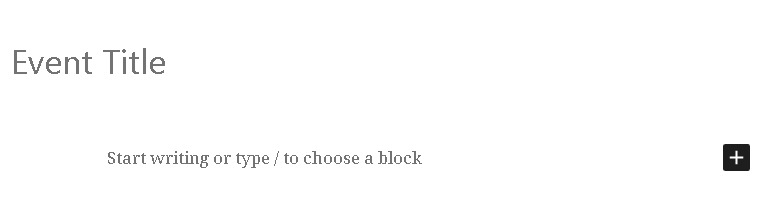
A continuación, debe agregar los datos de eventos. Desplázate hacia abajo hasta la página Datos de eventos y agrega todos los datos sobre tu evento, como definir si el evento está en línea o en persona, agregar la ubicación del evento, etc.
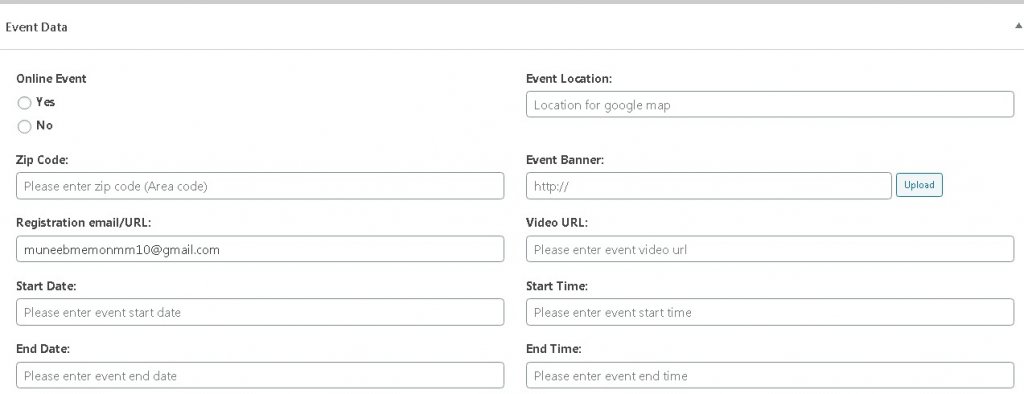
Una vez que haya agregado los detalles de su evento, vaya a la sección Documento de eventos donde definirá la categoría y el tipo del evento, que es bastante simple, ya que WP Event Manager viene con tipos y categorías predefinidos.
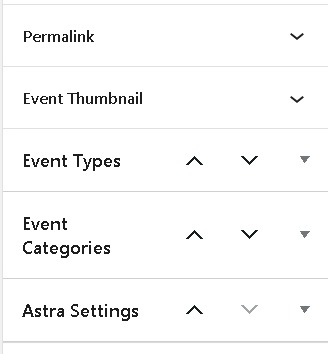
También puede agregar una miniatura relacionada con su evento para que parezca mucho más profesional.
Publicar su evento después de haber realizado todos los cambios relevantes.

Puede obtener una vista previa del evento antes de publicarlo o seguir adelante y comprobar su sitio web después de haber publicado el evento.
Cómo agregar eventos widget en su sitio web
Widgets como eventos recientes y próximos eventos son un gran indicador para sus visitantes y ayudarles a realizar un seguimiento de los eventos a los que quieren asistir. Los próximos eventos también te permiten informar a tus usuarios sobre tus eventos futuros.
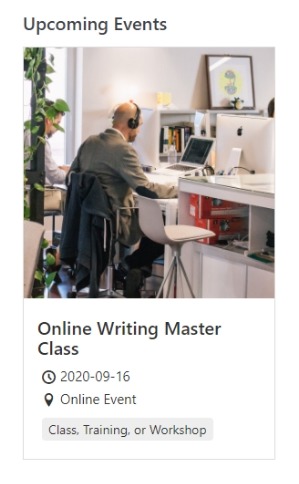
Para agregar estos widgets, dirígete a la Apariencia en tu panel de WordPress y luego presiona Widgets.
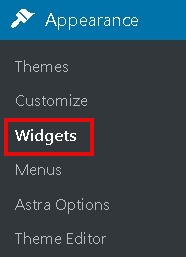
En la pantalla Widgets, encontrará ambos widgets listos para ser añadidos a su sitio web.
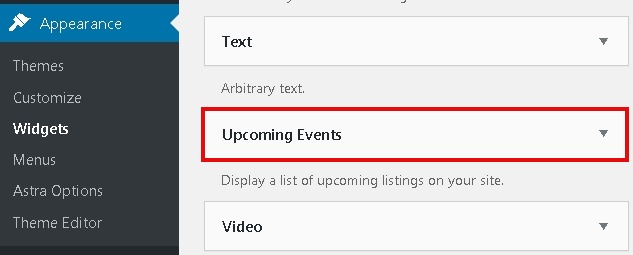
Echa un vistazo a tu sitio web para ver cómo se ven estos widgets.
Cómo agregar un nuevo organizador de eventos
WP Event Manager cubre todos los aspectos de un evento y el Organizador desempeña un papel importante en hacer que los visitantes opten por un evento. Vaya a Organizadores desde el Administrador de eventos en el panel de WordPress.
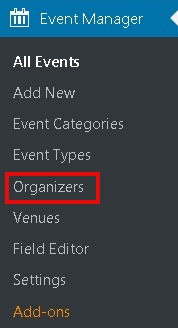
Pulse el botón Agregar nuevo en la página de los organizadores.
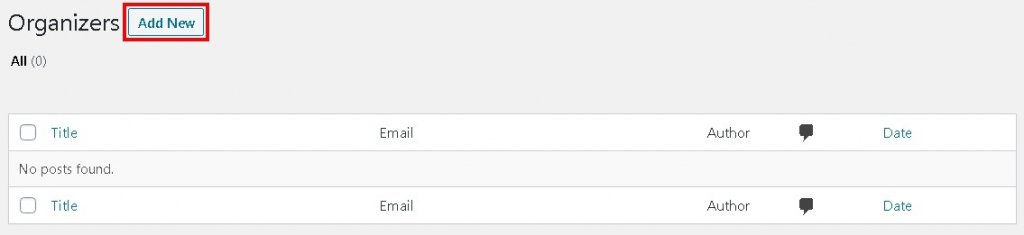
A continuación, introduzca todos los detalles sobre el organizador, incluido el título, la introducción y el logotipo.
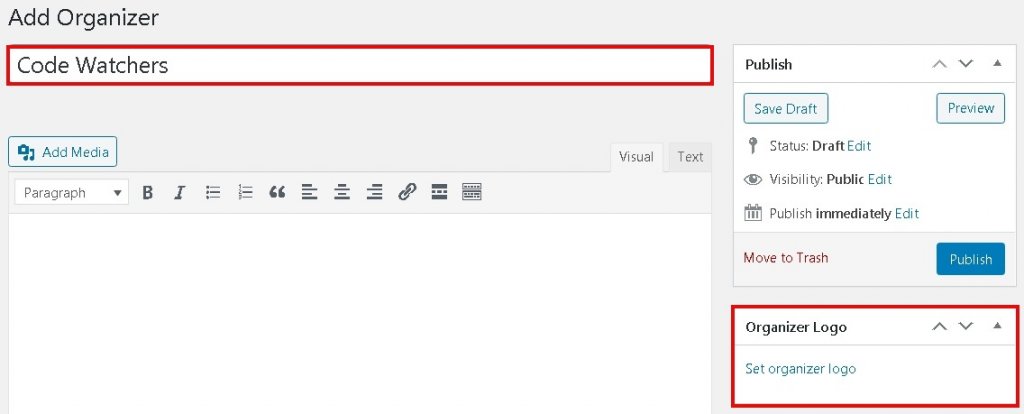
Publique el organizador siempre que haya terminado con todos los detalles.
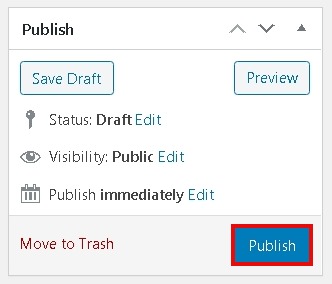
Echa un vistazo a tu sitio web para ver cómo se ve todo.
Así es como puede utilizar WP Event Manager para administrar sus eventos en su sitio web de WordPress. Eso es todo de nosotros para este tutorial, estamos encantados de ayudarle a proporcionar una experiencia suave y premium a sus usuarios. Asegúrate de seguirnos en nuestros Facebook y Twitter para que nunca te pierdas un post.





